Hướng dẫn tải và sử dụng Capcut trên máy tính cực kỳ đơn giản
Bạn đang tìm hiểu về cách sử dụng Capcut trên máy tính? Trong thời đại kỹ thuật số ngày nay, chỉ với một chiếc máy tính và một phần mềm chỉnh sửa video phù hợp, bạn có thể biến những ý tưởng sáng tạo thành hiện thực. Và Capcut chính là một trong những công cụ mạnh mẽ nhất giúp bạn làm điều đó.
Còn chần chờ gì mà không cùng Quang Minh Mobile xem qua bài viết dưới đây để hiểu rõ hơn về cách sử dụng Capcut.

Tải và sử dụng Capcut trên máy tính
Capcut là gì?
Capcut là một ứng dụng chỉnh sửa video đang thu hút sự quan tâm của rất nhiều người dùng hiện nay. Với một loạt các tính năng độc đáo, Capcut đã chứng tỏ được sự tin tưởng từ cộng đồng người dùng, đặc biệt là những người yêu thích Tik Tok.
Điều đáng chú ý là ứng dụng này sở hữu nhiều hiệu ứng và sticker tuyệt đẹp, giúp bạn tạo ra những video sáng tạo, thú vị. Không chỉ vậy, Capcut còn cho phép bạn chỉnh sửa tốc độ video một cách nhanh chóng, chèn chữ và áp dụng hiệu ứng âm thanh một cách dễ dàng. Điều tuyệt vời hơn là tất cả các tính năng này đều được cung cấp hoàn toàn miễn phí.
Hiện nay, phần mềm chỉnh sửa này không chỉ sử dụng trên điện thoại mà còn có thể sử dụng trên máy tính. Nhiều người dùng cho rằng việc sử dụng Capcut trên máy tính tiện lợi và dễ dàng hơn.
Vậy hãy cùng xem nội dung tiếp theo để có thể tải phần mềm độc đáo này về máy tính của mình nhé.
Hướng dẫn tải Capcut trên máy tính chi tiết và dễ dàng nhất
Để tải Capcut trên máy tính, các bạn làm theo các bước sau đây:
-
Bước 1: Đầu tiên hãy mở ứng dụng BlueStacks lên.
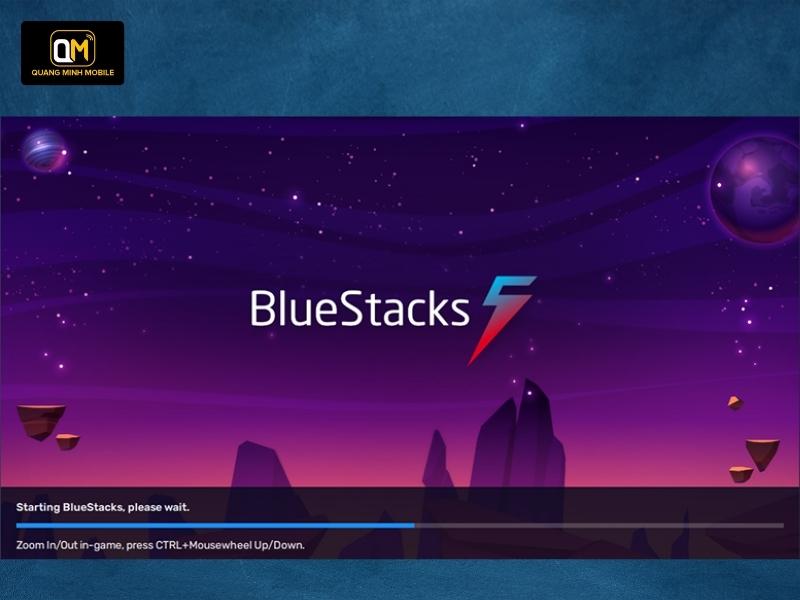
Hướng dẫn tải Capcut trên máy tính chi tiết và dễ dàng nhất (1)
-
Bước 2: Ngay màn hình chính, bạn nhấn chuột vào CH Play.
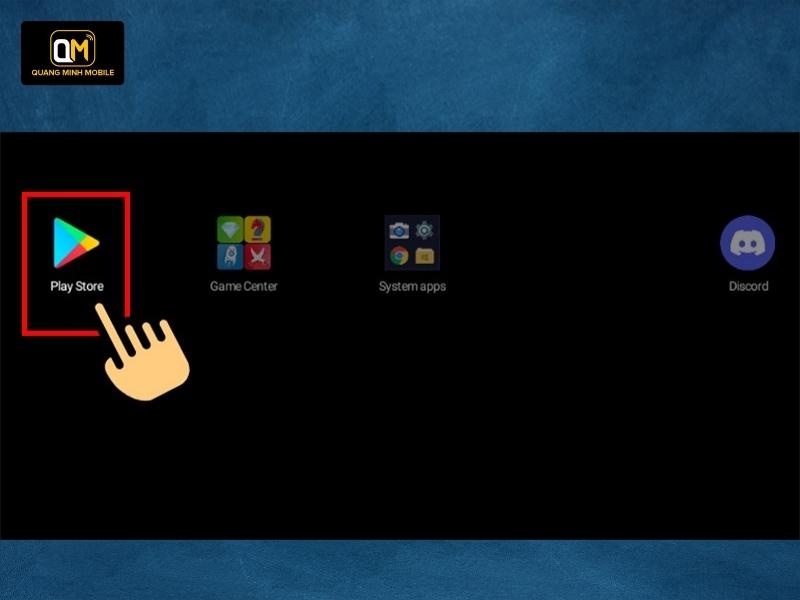
Hướng dẫn tải Capcut trên máy tính chi tiết và dễ dàng nhất (2)
-
Bước 3: Tiếp theo, tìm từ khóa "CapCut" rồi click vào nút Install để tải phần mềm về.
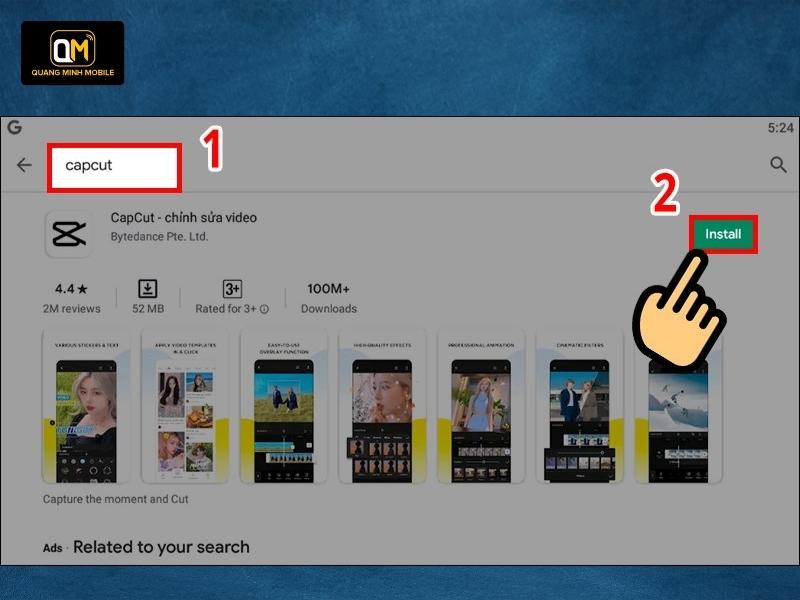
Hướng dẫn tải Capcut trên máy tính chi tiết và dễ dàng nhất (3)
-
Bước 4: Sau đó, cửa sổ điều khoản dịch vụ sẽ xuất hiện trên màn hình, bạn chỉ cần nhấn Accept để tiếp tục là xong.
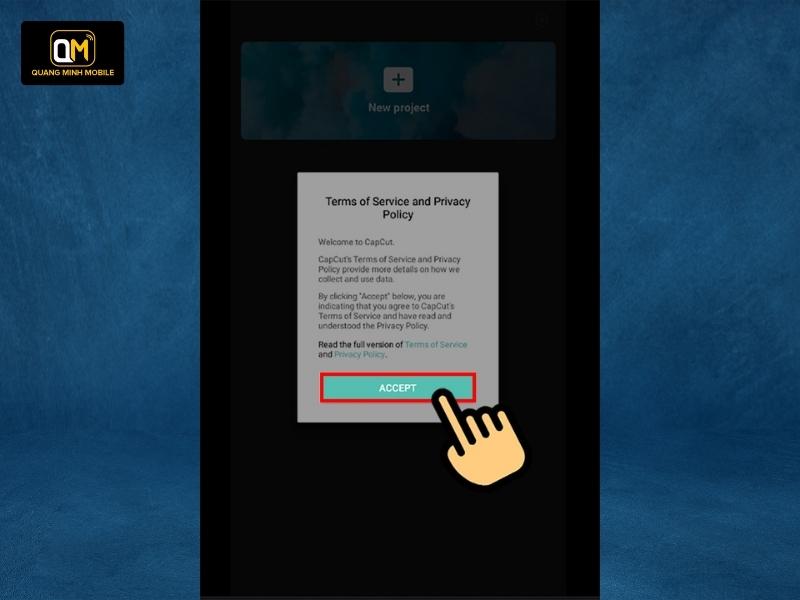
Hướng dẫn tải Capcut trên máy tính chi tiết và dễ dàng nhất (4)
Cách sử dụng Capcut trên máy tính để edit video hiệu quả
Vậy là bạn đã tải được thành công phần mềm độc đáo này trên máy tính của mình chỉ với một vài bước đơn giản bên trên. Sau đây là những bước hướng dẫn cách dùng Capcut trên máy tính cho những bạn chưa biết.
-
Bước 1: Sau khi đã tải xong như phần chỉ dẫn trên, hãy mở file lên, nhấn vào dấu "+" để tạo mới.
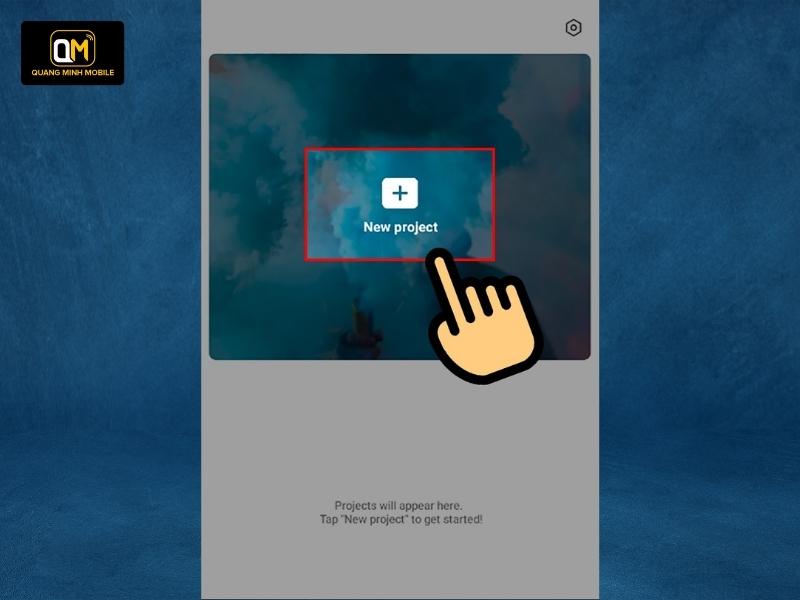
Cách sử dụng Capcut trên máy tính để edit video hiệu quả (1)
-
Bước 2: Sau đó, hãy chọn một hoặc nhiều video mà bạn muốn chỉnh sửa. Nếu muốn dùng trên thiết bị thì nhấn vào Album, còn muốn dùng video có sẵn trên ứng dụng thì chọn Stock videos. Mình sẽ chọn phần Stock videos làm ví dụ cho các bạn dễ hiểu.
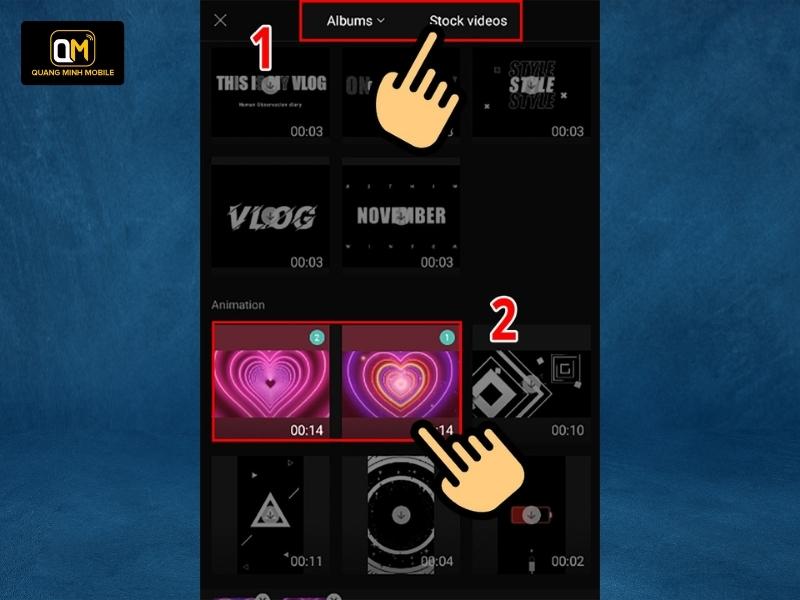
Cách sử dụng Capcut trên máy tính để edit video hiệu quả (2)
-
Bước 3: Chọn video xong > nhấn Add.
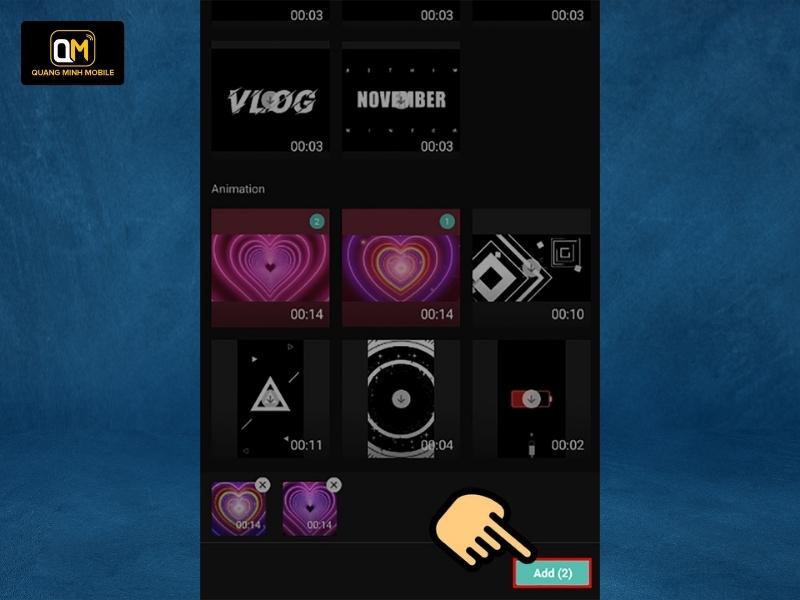
Cách sử dụng Capcut trên máy tính để edit video hiệu quả (3)
-
Bước 4: Tùy chỉnh video theo ý thích của mình, chèn sticker, hiệu ứng, văn bản hoặc thêm filter… ở phía dưới thanh công cụ.
Tóm lại, Capcut trên máy tính là một công cụ vượt trội để chỉnh sửa video, mang đến cho người dùng những trải nghiệm sáng tạo, độc đáo và cũng rất tiện lợi. Với khả năng tùy chỉnh hiệu ứng, sticker, tốc độ và âm thanh, Capcut cho phép bạn biến những ý tưởng thành hiện thực một cách dễ dàng. Hãy tải ngay phần mềm với những bước hướng dẫn đơn giản bên trên để có thể tạo ra những video tuyệt vời bạn nhé.




















